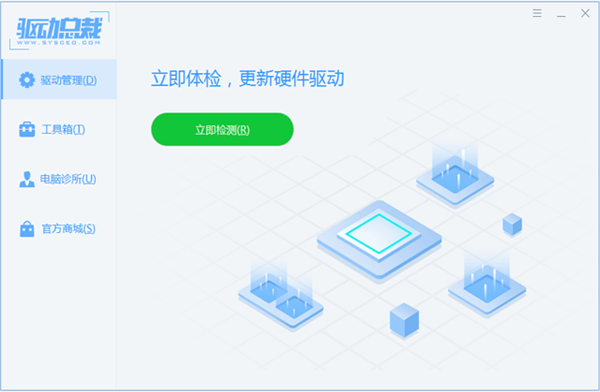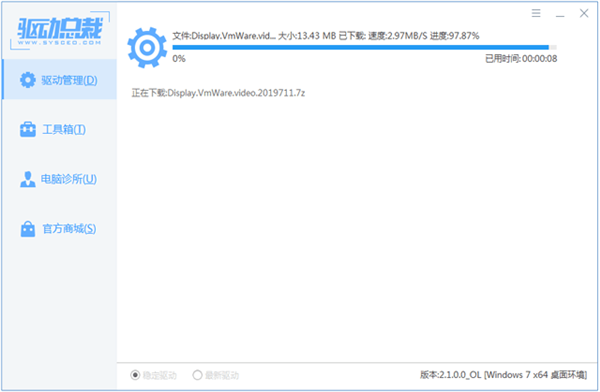软件介绍
DrvCeo专业版是PC上最实用的通用驱动百科,可以轻松帮助用户自动检测各类电脑驱动,整理缺失驱动和需要更新的驱动,在线提供庞大丰富的驱动库供你使用。结合多项独家技术,轻松解决各类硬件驱动问题。
DrvCeo又称驱动总裁,是大全的离线驱动安装程序。简单易用,功能丰富,定制性强,支持在线和离线两种模式,可以帮助用户更好地管理驱动、测试硬件等操作。有需要的朋友可以过来下载。
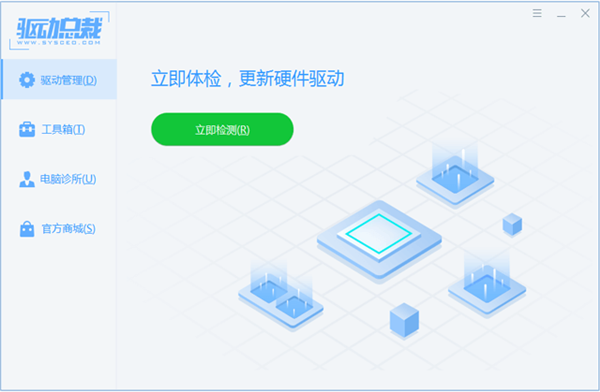
DrvCeo专业版的功能
1.总统主程序的32位和64位驱动程序的独立性。
为了提高执行效率,使安装更加科学合理,吊车总裁开发了原生32位和原生64位两个独立的主程序。
第二,解决驱动包的体积和安装覆盖率之间的矛盾。
面对越来越多的司机,司机的袋子越来越大。就系统封装而言,驱动包的大小和安装覆盖面一直是一个尴尬而残酷的现实,传统的完全依赖线下驱动包的方式势必会退出历史舞台。为了解决这个矛盾,驱动的总裁采用离线驱动包和在线安装的双重模式(任何版本都有网络安装功能),驱动的总裁提供简化版【包括常用和最新的设备驱动】。它非常适合包装。如果部署过程中包含的离线驱动包不能满足设备的安装需求,驱动总裁会在进入桌面网络后自动安装缺失的驱动。
1.在线驱动器的安装机会:
只有在桌面和网络正常的情况下,总裁才会读取并安装驱动的服务器驱动,部署环境不会执行网络安装功能。
2.在线和离线并发执行规则:
驱动的总裁有优先读取本地离线驱动包的权限。当服务器驱动程序版本与本地驱动程序版本相同时,默认情况下会检查本地离线驱动程序包的安装。当服务器驱动程序版本高于离线驱动程序版本或者本地驱动程序包中没有设备驱动程序时,将默认检查下载服务器上驱动程序包的安装。
第三,它推动了总裁驱动程序包的定制和灵活性。
Driver总裁开发了一个一键智能驱动,可以让你自定义自己的驱动包和各种DIY包。俗话说,拾柴火焰高,你的司机包也可以提交给我们。在我们验证之后,我们会将其添加到驱动器总裁的驱动器库中。让我们为驱动总裁的驱动库做贡献吧。
添加自定义驱动程序只需两步:
1.从厂商网站下载需要的驱动,解压到一个文件夹中;
2.打开驱动总裁,点击右上角设置中的“自定义添加驱动”,将步骤1提取的文件夹拖拽到表单中,点击“添加”完成驱动添加;
第四,驱动总裁在线服务器驱动的丰富性和多样性。
1.驱动总裁的服务器是最全的版本驱动。在服务器端,我们一般不会更换老版本的驱动,新的驱动直接加到服务器上。这具有拥有多个版本以最大化兼容性的优势。
2.驱动程序总统的服务器有一种脱机时不可用的驱动程序。目前常用的打印机驱动有。之后,我们将继续添加各种类型的驱动程序,以满足更大的安装覆盖范围。
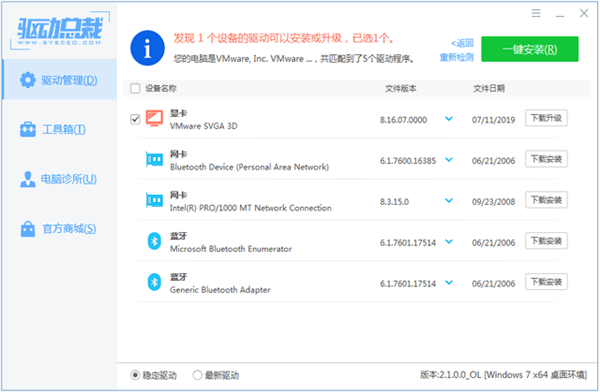
DrvCeo专业功能
1.准确扫描硬件,匹配最佳驱动程序和兼容驱动程序列表。
2.一键智能安装和手动可选安装是双重安装模式。
3.离线驱动包加联网网络安装双驱模式。
4.支持7Z和WIM压缩包双格式驱动包。
5.智能识别各种操作环境,并进行相应处理。
6.打开自定义添加驱动程序并制作驱动程序包。
7、定制性强,DIY各种版本驱动模式。
DrvCeo的自动更新操作
一.机制:
只有当桌面环境和网络正常时,自动更新才会自动运行。驱动总统的自动更新功能是针对本地和云文件检查MD5。如果MD5比较结果不一致,将提示更新。因为驱动包比较大,检查每个文件的MD5可能要花一点时间,特别是要驱动总统放到u盘等设备上。
二、自定义更新:
默认情况下,驱动会根据当前系统进行更新,所以有可能你使用的是XP驱动包。如果当前系统是Win7,默认会检测到Win7的驱动包。此时,您可以自定义更新。在主程序右上角的设置按钮的菜单项中检查新版本[自定义]。打开后,选择需要更新的系统平台,如下图:
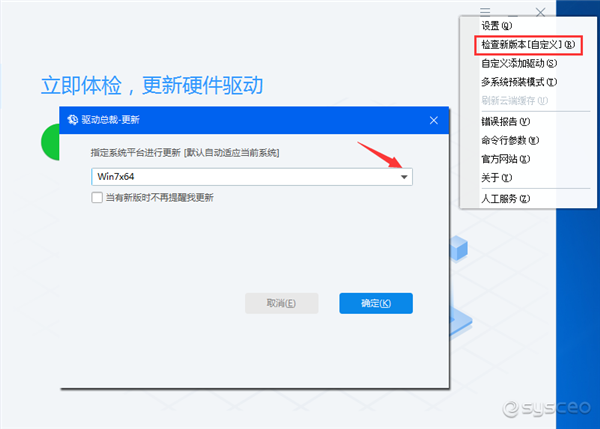
第三,定制固定平台更新:
[支持1.9.1.0以上版本,默认已经写好配置文件,不需要操作]
默认情况下,驱动程序更新基于当前系统,因此您可能正在使用XP驱动程序包。如果当前系统是Win7,默认会检测到Win7的驱动包。这时候你也可以定制一个固定的系统平台来更新。在驱动主程序的根目录下,用记事本新建一个Drvceo.ini的配置文件,将[DrvCeoSet]写成新的一行Updatesys=系统平台的驱动目录名。
示例:Win7 64位驱动程序包
[DrvCeoSet]
Updatesys=Win7x64
DrvCeo自定义添加驱动程序
驱动专属高亮功能,通过用户定制添加驱动。本着开放的心态,这个功能可以让你自由添加驱动,非常灵活。此外,您可以轻松地一键添加驱动程序。注:USB3。由于驱动机制不同,暂时不支持X-driver。
添加自定义驱动示例(下面我会添加Nvidia显卡的最新驱动作为示例)
1.找驱动,我去英伟达显卡官网下载了最新版本的388.13驱动;
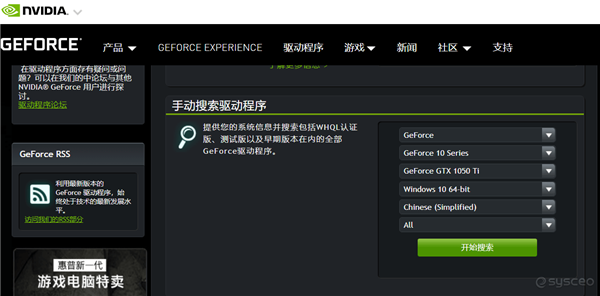
2.精简驱动程序。下载的驱动程序安装包包含驱动程序以外的文件。考虑到驱动包的大小,普通使用不需要太多文件。如下图,在下载的Nvidia388.13驱动中,用压缩软件打开这个exe文件,只提取显示。驱动文件夹,里面有显卡驱动,解压吧。
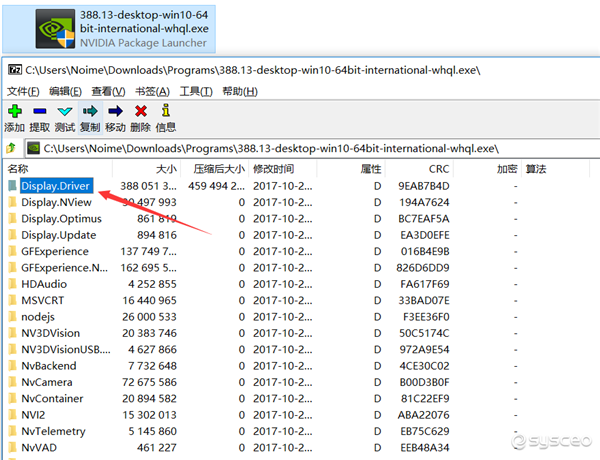
3.这一步不需要扩展游戏的预留界面。如果没有需求,可以直接忽略这个。驱动主席在驱动安装期间不断调用应用程序或批处理。安装驱动前的界面:beforescdrv.exe/bat在驱动包里,afterscdrv.exe/bat在驱动安装成功后的驱动包里,failscdrv.exe/bat在驱动安装失败后的驱动包里。根据接口文件名给你要调用的应用命名即可。举个例子,根据例子,如果你想在安装这个显卡驱动之前先安装运行时,我们可以把我们做的运行时文件命名为beforescdrv.bat,或者如果是批处理,我们可以命名为beforescdrv.bat,然后复制到显示器上。驱动程序文件夹。然后,驱动总统将运行beforescdrv.exe之前,安装驱动程序,等待beforescdrv.exe完成之前,安装驱动程序,等等,为其他接口。
4.添加驱动程序并拖动解压缩显示。驱动器文件夹到驱动器总裁的自定义驱动器界面,打开驱动器总裁的自定义驱动器界面。请点击右上角设置菜单中的“自定义添加驱动程序”,如下图:
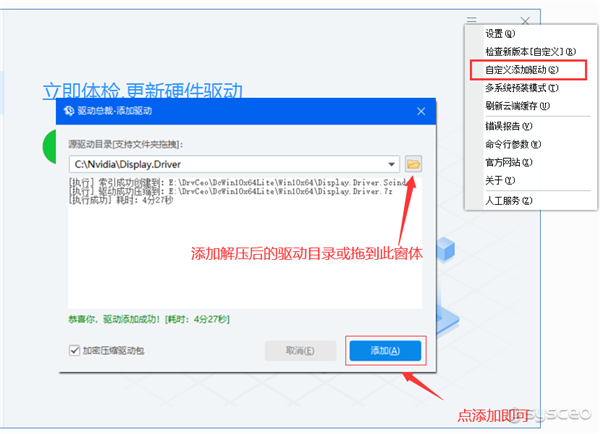
5.检查添加的驱动程序。添加后,驱动总裁会自动将自定义的驱动目录打包压缩到驱动总裁对应的驱动目录中。如果我添加一个Win10 64位Nvidia显卡驱动,我会自动将驱动打包到驱动总裁下的Win10x64目录下,然后打开驱动总裁就可以看到添加的驱动,如下图所示:
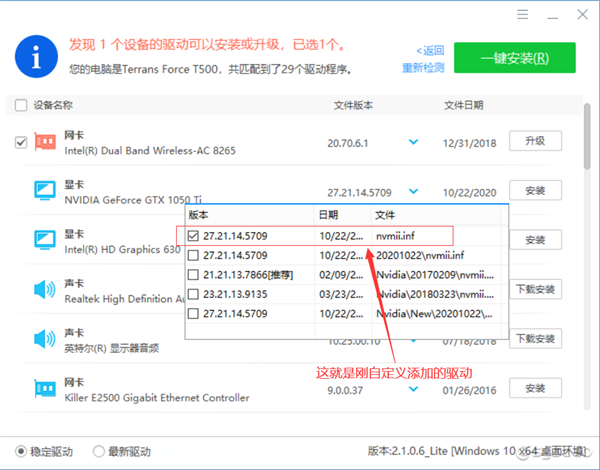
DrvCeo专业PE模式
1.将预安装的驱动程序安装到目标系统。
注意:由于驱动是原生32位和64位主程序,为了保证PE下的目标系统与PE本身位宽不一致,导致预装失败,请将所有32位和64位主程序放在同一个目录下(DrvCeox86.exe和DrvCeox64)。例如,如果PE是32位的,目标系统是64位的,那么直接运行DrvCeox86.exe就可以了。
1.驱动CEO PE的预装模式是指在PE环境下将驱动程序安装到目标系统,自动预装驱动到目标系统有两种模式。第一种模式是通过离线使用微软DISM将驱动程序预安装到目标系统中,第二种模式是将驱动程序CEO植入到目标系统中。当系统部署或者桌面会自动运行驱动CEO进行安装时,双机制预装模式保证了驱动安装的完整性。此外,值得一提的是,除了预装PNP驱动,驱动总裁还具备自动为目标系统bit win7植入离线SRS驱动和nvme补丁的能力,彻底解决了驱动缺失的问题。
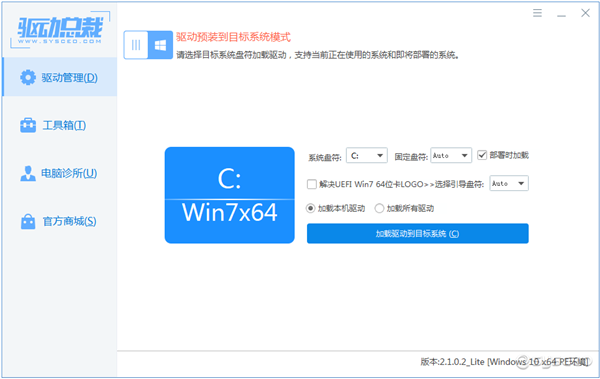
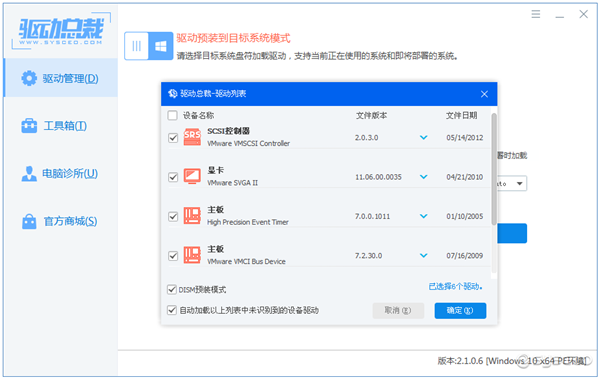
2.预装2。NT6系统补丁:驱动总裁除了预装驱动,还有离线预装系统补丁的功能。您可以自定义修补程序文件,并将修补程序放在驱动程序目录下的PEHotfix文件夹中。如果没有这样的目录手动创建一个,驱动总裁会自动扫描这个目录下的所有补丁,然后安装;
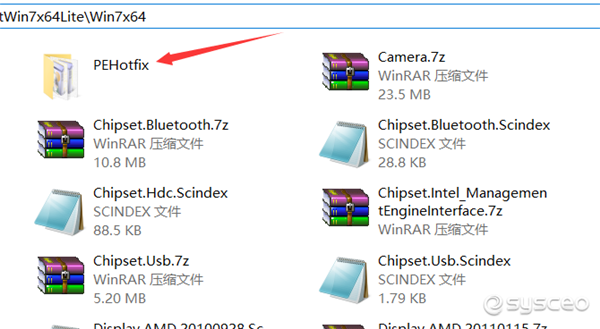
第二,安装PE系统的驱动。
除了为目标系统预安装驱动程序之外,总统还可以为PE系统安装驱动程序。前提是PE必须有驱动安装所必需的库文件。如果过于简洁,请自行填写相关文件。在PE下运行驱动是默认为总裁显示预装的目标系统驱动界面,需要在界面上点击“返回安装模式”。
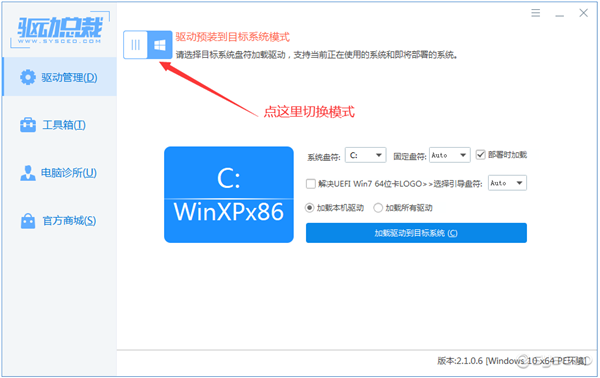
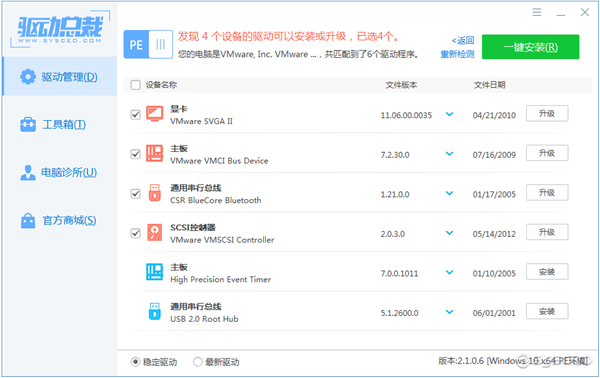
更新日志
2.3.0.1版本
1.【修复】部分程序环境下商城配置错误导致的错误;
2.【修复】加载图片的优化代码;
3.【更新】UEFI WIN7x64启动卡LOGO(四叶草)的解决方案模块
版本1.9.21.0
优化显卡自定义驱动算法。
增加了USB3。x和内核显示驱动支持英特尔第十代CPU安装win7。
版本1.9.18.0
更新:增加了读取云驱动缓存的新机制。
更新:PE环境中增加了在原NT5中注入SRS驱动的安装机制。
更新:在PE环境中向目标系统添加静默自动注入驱动程序的参数(/PeLoad不区分大小写)。
修复:1.9.17.0驱动程序的网络安装和解压缩失败。
修复:一些未写入的目录环境无法连接到云。
Winx64更新intel8第八代显卡驱动(修复领域)。
7.Win7 10 x64更新amd显卡驱动(驱动文件版本:26.20.13001.29010)。
7.Win7 10 x64更新nvidia显卡驱动436.30(驱动文件版本:26.21.14.3630)。